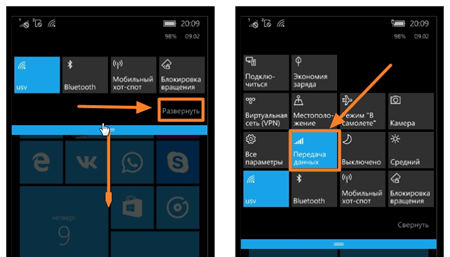Настройки сотовой сети и SIM-карты позволяют управлять параметрами сотовой сети с вашего телефона (включая настроек передачи данных в сотовой сети). Изменение настроек не требуется, если подключение работает так, как ожидалось. Однако, если имеются проблемы с сотовым соединением, их можно решить, изменив один или несколько параметров, описанных ниже.
Чтобы открыть настройки сотовой сети и SIM-карты в системе Windows Mobile на начальном экране быстро проведите пальцем по экрану, чтобы перейти к списку Всех приложений, а затем выберите Параметры → Сеть и беспроводные соединения → Телефоны и SIM-карты.
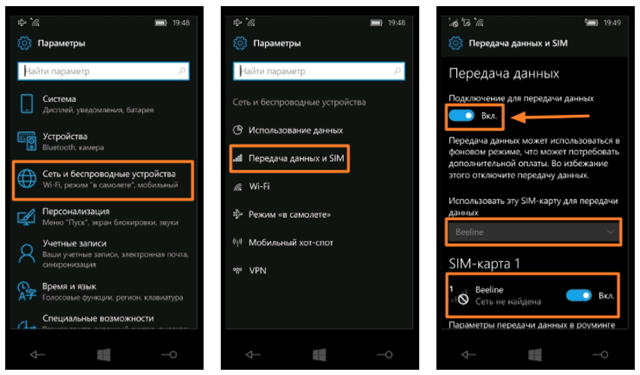
Примечание: Отображаемые параметры зависят от модели телефона и оператора сотовой сети.
| Установка | Действие |
|---|---|
| Подключение для передачи данных | Передачу данных можно отключить по разным причинам – в целях сокращения потребления трафика в случае ограниченного тарифного плана или для продления времени работы от аккумулятора. Отключение передачи данных не мешает исходящим и входящим телефонным вызовам, отправке и приему SMS-сообщений. Однако, нельзя будет просматривать интернет, осуществлять поиск информации в интернете, получать и отправлять сообщения электронной почты, а также получать данные об обновлениях приложений, если у вас нет подключения к сети Wi-Fi.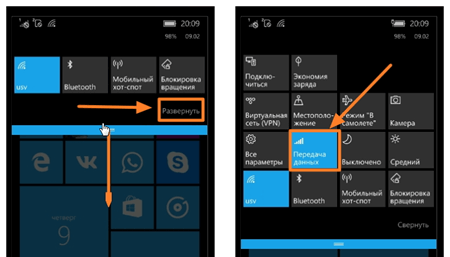 Другой способ включения или отключения передачи данных в сотовой сети является быстрое смещение вниз от верхнего края экрана, а затем выбор пункта Развернуть → Передача данных. |
| Имя подключения телефона | Отображает название сотовой сети, которую Вы используете. Чтобы изменить параметры подключения, выберите пункт Настройки SIM-карты под именем подключения телефона. |
| Использование SIM-карты для передачи данных телефона | Определяет, какая SIM-карта будет использоваться для передачи мобильных данных. Для того, чтобы лучше контролировать расход трафика, Вы можете выбрать SIM-карту, которую следует использовать для обслуживания заданных вызовов. Этот параметр доступен только для телефонов с операционной системой Windows, имеющих две SIM-карты. |
| Настройки передачи данных в роуминге | Установив значение Не использовать в роуминге для этой настройки, Вы можете избежать платы за роуминг данных. Если отключить роуминг, то Вы можете воспользоваться услугами передачи данных в сети мобильной связи, когда телефон находится в зоне роуминга. В зависимости от тарифного плана, вы можете платить больше за передачу данных в режиме роуминга. Некоторые мобильные операторы позволяют определить допустимую передачи данных в роуминге – это может быть роуминг Национальный или Национальный и международный. На телефоне с двумя SIM-картами вы можете настроить отдельные параметры роуминга для каждой SIM-карты. |
| Функции голосовых вызовов в роуминге | Определяет, можно ли звонить и отправлять SMS, когда телефон оказывается вне сети вашего мобильного оператора. Оставляя значение Не использовать в роуминге для этой настройки, вы можете избежать платы за роуминг голосовых вызовов. В этом случае нельзя звонить и отправлять SMS, когда телефон находится в зоне роуминга, но вы можете принимать вызовы и текстовые сообщения. Ознакомьтесь с информацией по тарифному плану, чтобы выяснить, как и когда может взиматься дополнительная плата. Если вы разрешите использование в роуминге, вы можете звонить и отправлять текстовые сообщения, находясь за пределами сети вашего оператора мобильной связи. В зависимости от тарифного плана, вы можете платить больше за эти звонки и СМС. Некоторые мобильные операторы позволяют определить допустимый тип роуминга – это может быть роуминг Национальный или Национальный и международный. |
| Номер телефона | Отображает Ваш номер телефона. Чтобы получить доступ к этой настройке, в разделе Телефоны и SIM-карты выберите пункт Настройки SIM-карты. На телефоне с двумя SIM-картами выберите пункт Настройки SIM 1 или Настройки SIM 2. |
| Имя SIM-карты | Введите имя SIM-карты, чтобы дать ей понятное название, которое легко узнать. Для телефонов с двумя SIM-картами это очень полезно. Название SIM-карт будут отображаться в различных местах на вашем телефоне, таких как плиточный экран, сообщения, контакты с SIM-карты и настройки сотовой сети и SIM-карт. Чтобы изменить название SIM-карты, в настройках Телефоны и SIM-карты выберите пункт Настройки SIM-карты → Имя SIM-карты, введите новое имя, а затем выберите пункт Сохранить. На телефоне с двумя SIM-картами выберите пункт Настройки SIM 1 или Настройки SIM 2, чтобы изменить название данной карты. |
| Высокая скорость соединения | Определяет максимальную возможную скорость соединения на телефоне. При выборе наибольшего значения телефон будет использовать самую высокую скорость соединения телефона, которая доступна в данном районе. Однако, в случае слабого сигнала поиск быстрого соединения или поддержание может потреблять дополнительную энергию. При выборе более медленного соединения телефон может подключаться к более медленной сотовой сети, которая может иметь лучший сигнал. Это способствует экономии энергии аккумулятора. Чтобы получить доступ к этой настройке, в разделе Телефоны и SIM-карты выберите пункт Настройки SIM-карты → Высокая скорость соединения. |
| Выбор сети | Просмотр списка доступных сетей в вашем районе, а затем попытка соединения с одной из них. При включении телефона появляется сообщение, что выбранная сеть недоступна, вы можете выбрать кнопку Поиск сети, а затем выбрать другую сеть. |
| Активная сеть | Отображает имя сети. |
| Обновить настройки | Загружает новые настройки сотовой сети от оператора, если оператор сотовой связи предоставляет такую возможность. |
| Регистрация IMS | Включение этого пункта поддерживает голосовые звонки, видео-звонки и SMS-сообщения в рамках сотового соединения 4G LTE. |
| Функции роуминга IMS | Определяет, возможна ли поддержка голосовых вызовов, видео-звонки и SMS-сообщения в рамках подключения мобильных данных 4G LTE, если телефон оказывается вне сети вашего оператора мобильной связи в пределах роуминга. |
| Предпочтение вызовов | Определяет, какие каналы связи – сотовый и Wi-Fi являются предпочтительным в случае совершения телефонных звонков. Если выбран пункт Только Wi-Fi, то для выполнения различных задач, которые требуют доступа в интернет, таких как просмотр веб-страниц или использование электронной почты, необходимо соединение с сетью Wi-Fi. |
| Предпочтение вызовов при роуминге | Определяет, какую связь – сотовую или Wi-Fi – использовать в случае совершения звонков в роуминге. |
| Добавить имя точки доступа в интернет | Имя точки доступа в интернет (APN, access point name) – это адрес, используемый для подключения к интернету при использовании сотового соединения для передачи данных. Как правило, имя точки доступа к интернету устанавливается автоматически. Если передача данных в сотовой сети не работает, попробуйте ввести новое имя точки доступа в интернет. Параметры имени точки доступа в интернет зависят от местоположения и мобильного оператора. Если вы можете установить на вашем телефоне подключение к сети Wi-Fi или у вас есть под рукой компьютер, попробуйте найти в интернете настройки точки доступа вашего оператора сотовой связи. Чтобы добавить имя точки доступа к сети интернет:
|
| Добавление имени точки доступа к MMS-сообщениям | Имя точки доступа для MMS-сообщений – это адрес, с помощью которого ваш телефон отправляет и получает сообщения MMS. Имя точки доступа MMS устанавливается автоматически при первой настройке телефона. Если вы не можете отправлять или получать MMS, попробуйте указать новую точку доступа для MMS-сообщений, соответствующую текущему местоположению и сотовому оператору. На телефоне или компьютере попробуйте найти в интернете настройки APN для MMS-сообщений вашего оператора мобильной связи. Чтобы добавить имя точки доступа для MMS-сообщений, выполните следующие действия. Введите адрес в поле Адрес MMSC (URL). Остальные параметры являются необязательными и зависят от оператора мобильной связи. |
| Использование ПИН-кода SIM-карты | Определяет, надо ли использовать PIN-код SIM-карты в телефоне, чтобы запретить другим лицам использование сотового соединения для передачи данных без авторизации. После установки PIN-кода SIM-карты при включении телефона будет отображаться запрос на ввод этого номера. При первом появлении запроса введите PIN-код по умолчанию SIM-карты. Если вы не знает стандартный PIN-код SIM-карты, найдите его на веб-сайте оператора мобильной связи. Вы должны перезагрузить телефон, чтобы заблокировать его с помощью ПИН-кода SIM-карты. Если у вас уже настроен PIN-код SIM-карты, введите его при появлении запроса, а затем нажмите кнопку ОК. |
| Изменить PIN-код SIM-карты | Эта опция доступна в случае использования ПИН-кода SIM-карты. Чтобы изменить PIN-код SIM-карты, выберите Изменить PIN-код SIM-карты, введите текущий PIN-код в поле PIN-код SIM-карты введите новый PIN-код в поле Новый PIN-код SIM-карты, введите ещё раз новый PIN-код в поле Подтвердите новый PIN-код SIM-карты, а затем выберите кнопку OK. |
| Удалить PIN-код SIM-карты | Эта опция доступна в случае использования ПИН-кода SIM-карты. Если вы хотите прекратить использование ПИН-кода SIM-карты, выберите пункт Удалить PIN-код SIM-карты, введите текущий PIN-код SIM-карты, а затем нажмите кнопку OK. |
| Разблокировать PIN-код SIM-карты | Этот параметр отображается, если используется PIN-код SIM-карты и три раза был введен неправильный номер. В этом случае PIN-код SIM-карты будет заблокирован и его нельзя будет использовать, пока он не разблокирован. Чтобы разблокировать его, Вам необходимо связаться с оператором мобильной связи для получения кода разблокировки PIN (PUK). Затем выберите пункт Разблокировать PIN-код SIM-карты и введите PUK-код. Если слишком много раз ввести неверный PUK-код, SIM-карта будет окончательно заблокирована и вам придется получить новую SIM-карту от оператора мобильной связи. |